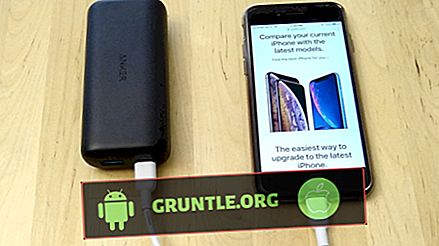يُعد موقع YouTube حاليًا أكثر منصات بث الفيديو شعبية في العالم اليوم. يصل الكثير من الأشخاص إلى هذا الموقع لأنه يحتوي على محتويات متنوعة تتراوح من الترفيه إلى البرامج التعليمية. يعد الوصول إلى الموقع من جهاز كمبيوتر أمراً سهلاً للغاية حيث يجب عليك فقط استخدام متصفحك للقيام بذلك. في بعض الأحيان على الرغم من وجود مشكلات قد تحدث عند محاولة الوصول إلى YouTube. في هذا الإصدار الأخير من سلسلة تحري الخلل وإصلاحه ، سنقوم بمعالجة مشكلة خطأ الصوت الذي تم تقديمه على YouTube.
إذا كان لديك أي مشاكل مع جهاز الكمبيوتر الخاص بك أو جهاز Android ، فلا تتردد في الاتصال بنا باستخدام هذا النموذج. سنكون أكثر من سعداء لمساعدتك في أي مخاوف قد تكون لديكم مع جهازك. هذه خدمة مجانية نقدمها بدون قيود. ومع ذلك ، نطلب منك أن تتصل بالتفاصيل قدر الإمكان عند الاتصال بنا حتى يمكن إجراء تقييم دقيق وإعطاء الحل الصحيح.
كيفية إصلاح يوتيوب أغنية العارض مشكلة خطأ
قبل تنفيذ خطوات استكشاف الأخطاء وإصلاحها الموصى بها لهذه المشكلة بالذات ، أقترح أن تحاول إعادة تشغيل الكمبيوتر أولاً. سيؤدي ذلك إلى تحديث نظام التشغيل بالإضافة إلى إزالة البيانات المؤقتة التالفة وهو فعال للغاية في إصلاح معظم المشكلات المتعلقة بالبرنامج.
عند محاولة تشغيل مقطع فيديو على YouTube ، قد تواجه رسالة الخطأ "خطأ العارض الصوتي. يرجى إعادة تشغيل جهاز الكمبيوتر الخاص بك. " هناك العديد من العوامل التي يمكن أن تسبب هذه المشكلة بدءاً من خلل في برنامج تشغيل الصوت إلى خطأ في تحديث البرنامج. المذكورة أدناه هي خطوات استكشاف الأخطاء وإصلاحها الموصى بها والتي تحتاج إلى تنفيذها لهذه المشكلة.
قم بتشغيل مستكشف الأخطاء ومصلحها
يحتوي Windows 10 على أداة مفيدة تعمل على إصلاح معظم مشكلات الصوت الشائعة. يجب أن تحاول استخدام هذه الأداة أولاً لأنها فعالة للغاية في اكتشاف وإصلاح مشاكل الصوت.
- اضغط على مفتاح Windows + R لفتح مربع حوار "تشغيل".
- اكتب "ms-settings: استكشاف الأخطاء وإصلاحها" واضغط على Enter.
- داخل علامة التبويب "استكشاف الأخطاء وإصلاحها" ، قم بالتمرير لأسفل للوصول إلى الأعلى وتشغيلها وانقر فوق "تشغيل الصوت".
- انقر فوق تشغيل مستكشف الأخطاء ومصلحها لفتح الأداة المساعدة.
- انتظر حتى تكتمل مرحلة التحقيق الأولي.
- حدد الجهاز الذي تصادف معه "خطأ العارض الصوتي. يرجى إعادة تشغيل جهاز الكمبيوتر الخاص بك. "خطأ وضرب التالي.
- انتظر حتى تقوم الأداة بتحليل جهاز الصوت الخاص بك للمشاكل. إذا تم العثور على مشكلة ، فسيوصى باستراتيجية إصلاح. اتبع المطالبات التي تظهر على الشاشة (انقر فوق "نعم ، تطبيق الإصلاح" أو "نعم ، فتح * القائمة") ومتابعة التوصيات.
- قم بإعادة تشغيل جهاز الحاسوب الخاص بك.
تحقق مما إذا كانت مشكلة خطأ عارض الصوت في YouTube لا تزال تحدث.
افصل سماعات الرأس ثم قم بتوصيلها
هناك طريقة أخرى لحل هذه المشكلة وهي إلغاء توصيل سماعات الرأس ثم إعادة توصيلها. يمكن أن يؤدي ذلك إلى حل المشكلة إذا كان سببها خلل في نظام التشغيل يمنعه من اكتشاف تلقائيًا أن سماعات الرأس متصلة بمقبس الصوت أو منفذ USB.
تعطيل ثم إعادة تمكين برامج تشغيل الصوت
هناك حالات عندما يؤدي وجود خلل في برامج تشغيل الصوت بجهاز الكمبيوتر إلى حدوث هذه المشكلة. للتحقق مما إذا كان هذا هو الجاني ، سيتعين عليك تعطيل برامج التشغيل هذه ثم إعادة تمكينها مرة أخرى.
- اضغط على مفتاح Windows + R لفتح مربع حوار "تشغيل".
- اكتب "devmgmt.msc" ثم اضغط على Enter لفتح "إدارة الأجهزة".
- داخل إدارة الأجهزة ، قم بتوسيع قائمة التحكم في الصوت والفيديو والألعاب.
- قم بتعطيل كل محول صوت هناك بالنقر بزر الماوس الأيمن واختيار تعطيل الجهاز.
- بمجرد تعطيل جميع محولات الصوت ضمن وحدات التحكم في الصوت والفيديو والألعاب ، انتظر بضع ثوانٍ قبل إعادة تمكينها بالنقر بزر الماوس الأيمن واختيار تمكين الجهاز.
تحقق مما إذا كانت مشكلة خطأ عارض الصوت في YouTube لا تزال تحدث.
إلغاء تثبيت برنامج تشغيل الصوت
في حالة تلف برنامج تشغيل الصوت بجهاز الكمبيوتر الخاص بك ، فمن المحتمل أن تحدث هذه المشكلة. لإصلاح ذلك ، ستحتاج إلى إلغاء تثبيت برنامج تشغيل الصوت ثم تثبيت إصدار جديد.
- اضغط على مفتاح Windows + R لفتح مربع حوار "تشغيل". ثم اكتب "devmgmt.msc" ثم اضغط على Enter لفتح "إدارة الأجهزة".
- قم بتوسيع القائمة المنسدلة لوحدات التحكم في الصوت والفيديو والألعاب وانقر نقرًا مزدوجًا على محول الصوت.
- داخل خصائص محول الصوت ، انتقل إلى علامة التبويب برنامج التشغيل وانقر فوق "إلغاء تثبيت الجهاز".
- قم بإعادة تشغيل جهاز الحاسوب الخاص بك.
- سيقوم Windows تلقائيًا بإعادة تثبيت أحدث إصدار متوفر من محول الصوت.
تحقق مما إذا كانت مشكلة خطأ عارض الصوت في YouTube لا تزال تحدث.
تفاعل معنا
لا تتردد في إرسال أسئلتك والاقتراحات والمشاكل التي واجهتها أثناء استخدام هاتف Android. نحن ندعم كل جهاز Android متوفر في السوق اليوم. ولا تقلق ، لن نفرض عليك فلسًا واحدًا مقابل أسئلتك. الاتصال بنا باستخدام هذا النموذج. نقرأ كل رسالة نتلقاها ولكن لا يمكننا ضمان استجابة سريعة. إذا تمكنا من مساعدتك ، فيرجى مساعدتنا في نشر الكلمة من خلال مشاركة منشوراتنا مع أصدقائك.


![كيفية إصلاح Apple iPhone 7 الذي لن يرن [دليل استكشاف الأخطاء وإصلاحها]](https://cdn.gruntle.org/files/4960/4960-min.jpg)